因為當兵中的關係很久沒寫教學了,因為因緣際會的關係下到台藝教了兩堂Sony Vegas教育訓練的課程〈感謝龔先生的安排〉,而應需求也一道講解了使用DVD Architect Pro包裝作品光碟的方法,一方面秉持小樽喜歡分享知識的初衷,加上希望能方便上過課程的朋友們在有問題的時候可以翻閱,因此趕緊來寫篇DVD Architect Pro的簡易教學
在此教學使用的是DVD Architect Pro 5.0b版本,基本功能與同版本是相同的,若往後教學有提及新版本特有功能會另外註明,有問題也歡迎發問,本篇教學比照Vegas的教學part1-以最簡單單隻影片做DVD選單至輸出為流程做教學,往後有空在做各部進階應用的教學
Step1:開啟工作視窗以後大略配置如下,點一下可以放大圖片
專案預覽區:會將你所要製做的選單結構以樹狀圖的方式呈現,方便你理解及編輯選單的從屬關係和階層
畫面預覽編修區:可以即時呈現出你的修改,以及提供你在畫面上做直覺的視覺編輯工作
內容屬性:區塊內的選項會因你目前所編修的項目而改變,例如你在編輯某一層表單的畫面時就會出現該表單的背景或按鈕屬性等資訊讓你可以自由修改
素材區:有四個模組可以切換,差異性在於素材的內容種類,總共有瀏覽器/主題/按鈕/背景四項如下圖
除了瀏覽器是讓你從電腦裡面尋找素材以外,其它三個選項顧名思義是提供你內建現成的各種素材,這些素材或佈景主題也可以上網下載
時間軸:允許你編輯匯入專案的視訊或聲音素材作時間標記或者設定簡易的片段範圍做為動態預覽影片
在本教學我們假設目前有一隻單隻完整的電影要做選單的包裝輸出,請點選檔案(File) > 新增(New),會跳出視窗如下

以本教學的需求是選擇單一影片如上圖,確認資料無誤後按ok
Step2:之後DVD Architect會詢問你該影片的位置,請選擇你的來源影片,基本上Vegas能轉出來的影片格式DVD Architect就可以吃,選好以後你會發現檔案直接被讀到時間軸內了,預覽區也會看到你的影片,而影片結構的部分也會出現該影片的檔名

Step3:匯入影片完成後,我們通常會為一隻影片因故事進行的進度不同給予章節或故事段落的選項,以便觀賞者日後可以選擇想要看的片段直接做選擇,一方面也可以讓使用者用上/下一個章節來做影片欣賞的跳躍,所以我們來到時間軸的地方

DVD Architect時間軸的最上方有一個場景/章節的標籤,你可以在這行標籤列上的任何時間點下標籤並給予名字,他會影響你選單上章節的顯示名稱,所以想好各章節的名字是很重要的囉
新增標籤的方式是有兩種,一種是在標籤列上你想要下標籤的位置上點滑鼠右鍵選擇插入場景/章節標記

接著該時間點就會多出一個標籤並可以輸入名稱,中英文都可以放心輸入,如果要修改其文字只要在該標籤上面雙擊滑鼠兩下即可,以此方法將你影片中的段落通通給予名稱吧
Step4.章節名稱都給予以後,我們要將這些標籤都成為我們選單的選項,來到左上方專案預覽區,點選你的影片該層,按滑鼠右鍵選擇插入章節選擇副目錄如下圖

接著會跳出詢問畫面確認你的章節數以及選擇頁面的標題,你可以在這裡就替你的選單畫面命名或者事後也是可以修改的,確認後按下ok

接著剛剛你標記的選單就會出現在結構樹狀圖裡了

Step5.此時點擊畫面上方的![]() 可以進行預覽,預覽時畫面左方有模擬的DVD撥放器介面可以讓你測試章節的切換或選單的操作如下
可以進行預覽,預覽時畫面左方有模擬的DVD撥放器介面可以讓你測試章節的切換或選單的操作如下

預設的選單畫面通常我們不太滿意,如果要套用別的選單風格,可以在左上方樹狀圖的地方先雙擊章節選擇該層,讓預覽畫面切換到章節選擇頁面,接著到左下角選擇”主題”類素材,挑選想要的主題直接拖曳到預覽區便會自動套用如下圖

如果你可以接受這些佈景的預設擺置但是希望將底圖換成自己設計的圖片或影片,請到右方屬性區的功能表頁內容畫面,點選”背景媒體”,接著在下方式訓的地方點一下後方的…:Background.jpg處右方的下拉選單點一下選擇”替換”如下

之後便可選擇你自己想要當選單背景的影片或影像
Step6.到這裡匯入影片和製作基本選單的工作已經告一段落,只要確認無誤按一下上方預覽按鈕右方的![]() 即可開始將包裝好的影片輸出,DVD Architect會詢問您是要先做成檔案存在電腦裡或直接燒錄…等
即可開始將包裝好的影片輸出,DVD Architect會詢問您是要先做成檔案存在電腦裡或直接燒錄…等

接著就是等著熱騰騰的作品出爐囉
本教學的步驟到此告一段落,進階的應用例如如何大幅修改自定主題或者如何處理多段影片合輯…等功能請待下回有空時小樽在補上囉,感謝收看


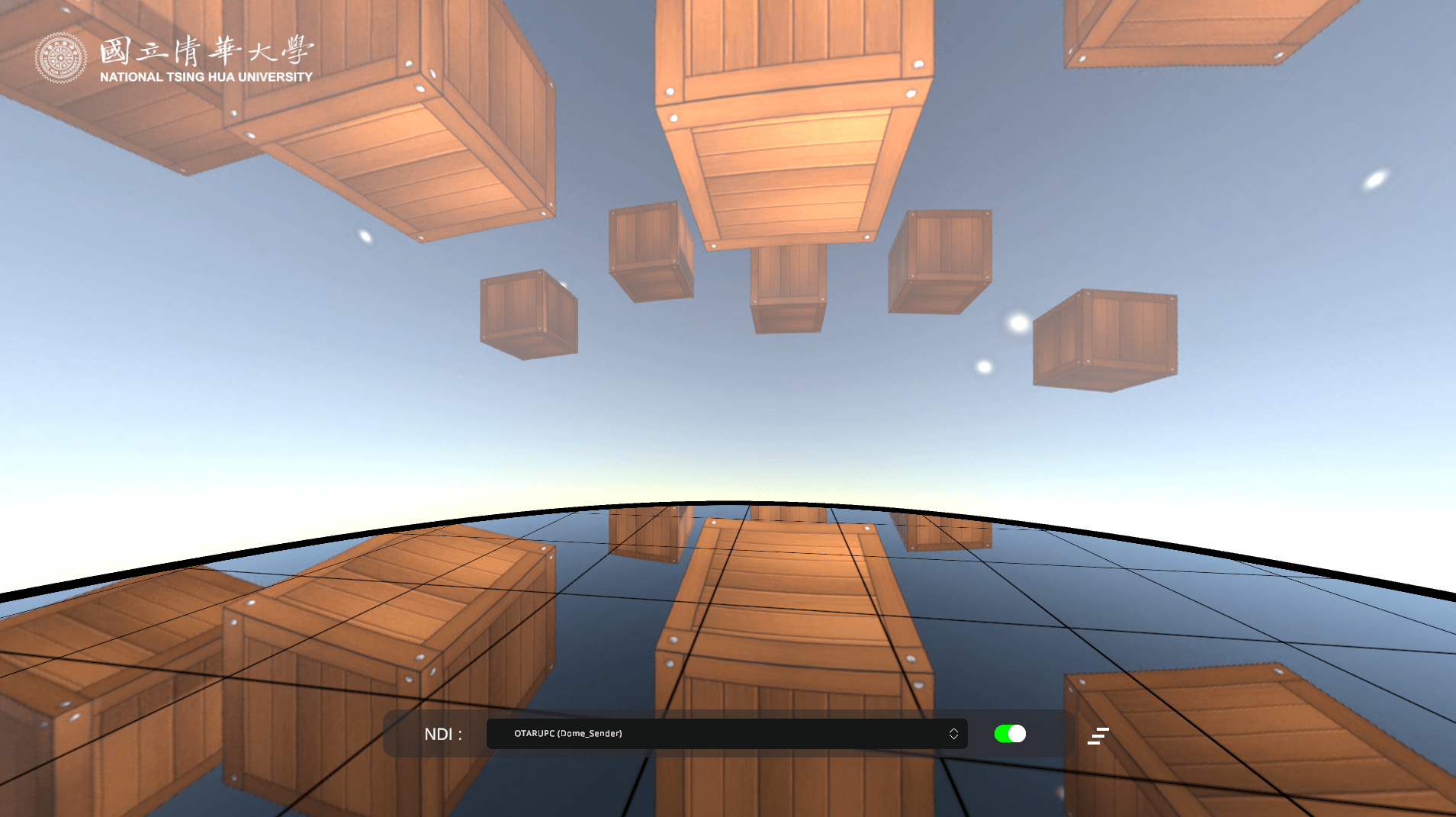

最近想要做個選單
安裝了這套軟體
但發現不管怎樣
我畫面就是顯示不出來(匯入影片後不管怎樣都是黑的 都是用VEGAS做的影片)但看起來好像都只有音頻進去爾已= =|||視頻一片黑
嘗試會過各種不同的影片檔案(avi.wma…都試過)還是一樣
軟體也反覆重新安裝過但都沒有影像
大大可以替我解惑嗎T…T
to青
這個問題看起來也是編碼問題,如果可以的話先移除你的DVD Architect ,然後安裝K-lite或ffshow之類的編碼整合包再重新安裝DVD Architect,如果你電腦裡面有兩套以上的編碼整合包…請移除到只剩一套,經驗上兩套以上的編碼整合包有時候會影響軟體吃code~請試試看囉
感謝大大~
努力丟不同影片嘗試 發現好像有的可以開 不能開的好像都是以XVID…等視訊壓縮過
這應該真是編碼的問題~
安裝了您說的K-LITE
還是不能用 我想應該是我有兩套編碼整合包吧= =||(還在研究是哪套以存在在我電腦中了
總歸是要謝謝你:)
你的網誌真的很豐富之前剪VEGAS或做3D都瀏覽過你的網誌了
感恩!!
如果不確定裝了哪些就把懷疑的都移除重新裝一個
然後再重裝DVD Architect應該可以解決
在不能解決就是大絕招了-先轉成支援的格式在處理
畢竟會使用 DVD Architect應該是想做dvd吧
那就先輸出好mpeg-2一定沒問題囉
謝謝你喜歡我的網誌~歡迎多多一起討論唷
請問你有提到教學sony vegas課程,請問你的課程包含那些內容
之前是因緣際會下協助一個廠商到台藝做教育訓練,那時候時間有限,不過大概就從最基本的基本剪輯的使用,然後開始帶進階設定/擷取素材/特效律鏡/媒體使用…等,最後用DVD Architect包裝成完整的DVD作品來教學,不過大部份的教學我的blog上大概也都有分區段寫出來分享,用口頭教學是有加強效果這樣~
請問你在台北嗎??我們在台中,如果請你來上課那費用會如何算
我現在在高雄當兵,放假有可能在台北or嘉義
台中的話如果你們時間在周末方便的話我放假過去是ok低
費用部分隨意,只要時間可以配合就好^^
請問我的dvd architect 選單製作好之後,為甚麼不能燒錄
我按了 make DVD 到最後一道程序他好像找不到燒錄器
可是燒錄器確定OK的,因為用NERO是可以燒的
請問我的dvd architect 選單製作好之後,為甚麼不能燒錄
我按了 make DVD 到最後一道程序他好像找不到燒錄器
因為你的預設暫存目錄可能滿檔,或者選錯選項如目前的專案、之前的目錄區
to wensen
感謝您幫忙回應哩
您好,我每次使用都會有一項錯誤請在標題 中的”00:44:37.108″ 和 “01:29:18.086” 之間插入章節標記.
請問這是我的章節設定錯誤嗎?有什麼排除方法
可以補個畫面給我看嗎
我沒遇過這種狀況~給我完整的錯誤資訊我有空可以幫忙查查看:p
請教大大
我在製作DVD的時候沒問題
可是在製作藍光時,最後步驟在轉檔一開始時卻發生
“一個檔案發生錯誤,無法寫入”….
您好
最後步驟轉檔是甚麼意思?您是設定直接寫入光碟還是硬碟
您用的是藍光燒錄器和藍光光碟嗎?
無法寫入的感覺應該是您設定輸出的裝置目的唯讀
請告訴小樽您設定的輸出設定是?
請問小樽
我把錄影機檔案滙入到vegas 編輯好後,輸出為mpeg2.接著打開acrhitect 把影片滙入,也可以正常預看,而我的問題是為何影片並未出現在時間軸上呢? 請教教我 謝謝 我是初學者
不好意思,不知你是否可以幫我解答 我用DVD Architect 5.0製作一個多段影片的DVD,在選單下放入一個PlayList將多段影片放入PlayList內燒錄出來後放在家用DVD裡Play,例如我燒了5段,看完第1段不想看第2.3段,就用下一首按鍵往後跳到第4段,第4段播完它不接著播第5段而是又跳回第2段我跳掉的段落播放。除非我完整按順序往下看它才會按照1.2.3.4.5的順序,否則,只要中間有1段我不想看而跳掉,播完我想看的段落,它又會跳回之前我不想看而跳過的段落重新播…不知你是否有辦法。每一段落我也都將最右方功能選單裡MediaProperties裡End Action設定到下一段影片,但只要play時有跳過的影片沒看,他又會跳回沒看的那段播而不是直接往後播接下去的片段。很頭痛,不知你是否看得懂我的意思
我想我看得懂你的敘述,但是我的確沒去實驗過你說的現象,我可能要有空才能幫你測測看,但是不敢保證要多久最近真的很忙orz…下次我用到的時候會留意這個部分,如果有測出成果會在寫出來,謝謝你的留言提問